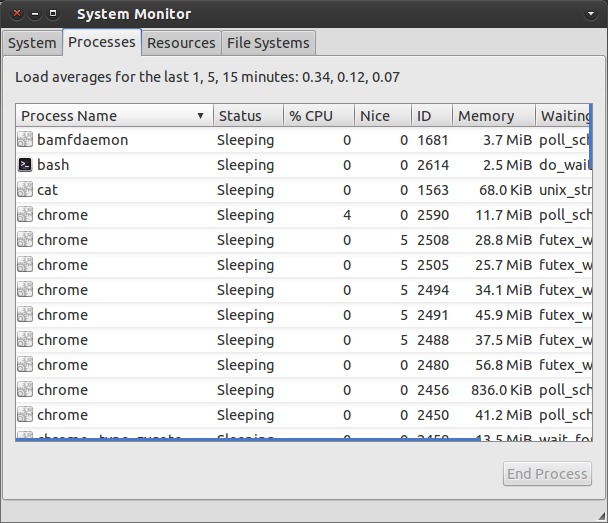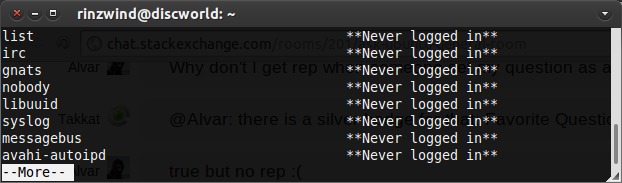问题描述
我想知道是否有可能找到计算机何时打开,哪些文件访问了哪些文件夹被打开,哪些程序运行以及计算机何时恢复并重新进入睡眠状态(就像在电影中一样)。
我知道这不是那么重要但知道会很酷。
最佳解决方案
机器何时开启:
uptime
我的笔记本示例:
20:06:33 up 1:50, 2 users, load average: 0.03, 0.04, 0.05
这是当前时间,正常运行时间,用户数量和平均负载。
运行什么程序:
-
命令行
ps -ef|more -
GUI – 系统监视器(
dash,system monitor):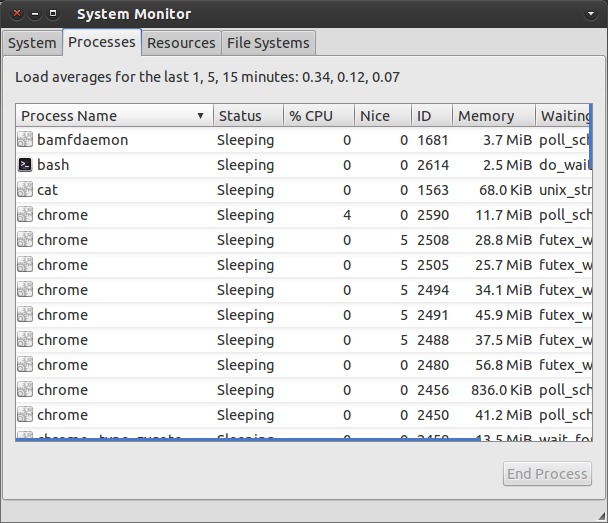
当计算机恢复或睡眠时
last

打开了哪些文件夹
访问哪些文件
这些都不是我知道的命令。 Natty有activity journal文件。
其他有趣的事情……
-
要查看用户上次登录的时间:
lastlog。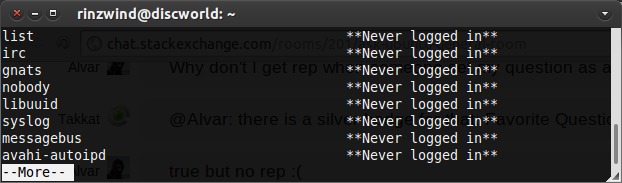
-
登录失败:
faillog。last,lastlog,faillog使用对数文件/var/log/wtmp(最后一个),/var/log/lastlog和/var/log/faillog。如果那些不活跃,你将得不到任何结果。 -
lsof显示当前打开的文件列表。它可以对很多选项进行大量检查。来自
man lsof:要列出PID为1234的进程正在使用的所有打开的IPv4网络文件,请使用:
lsof -i 4 -a -p 1234列出登录名“abe”,或用户ID 1234或进程456,进程123或进程789的所有打开文件,使用:
lsof -p 456,123,789 -u 1234,abe要列出设备/dev /hd4上的所有打开文件,请使用:
lsof /dev/hd4
次佳解决方案
您可以使用last命令检查启动时间,重新启动,暂停/恢复。
第三种解决方案
一些值得一试的东西:
-
uptime命令用于查看计算机的运行时间。 -
Gnome日志查看器(
gnome-system-log)在一个位置显示所有日志。 -
Zeitgeist Activity Journal。这提供了一个精彩的日历,如视图,向您显示打开了哪些文件,以及使用了哪些应用程序。
第四种方案
正如许多人所说”uptime”给你的时间。
我喜欢使用”htop”向我显示有关当前正在运行的内容的信息 – 它的格式非常好,易于我浏览。
如果要查看当前登录的用户,请尝试使用命令”who”。您可以通过”write”命令将消息转储到其终端,这可能很有趣。
至于查看正在进行的操作,您可以检查日志,例如/var /log /syslog或/var /log /messages(取决于发行版)。此外,对于某些lower-level消息,”dmesg”很有帮助。
您可以用来尝试查看历史记录的另一件事是看看用户*〜/.bash_history *(或〜/.history等)。该文件将显示用户最近运行的命令列表。我相信用户有能力核实他们自己的历史文件。可能有配置方法,以便您可以更密切地监控。
希望有所帮助。
第五种方案
在终端写:
uptime
第六种方案
对于图形解决方案,System Profiler和Benchmark(在Ubuntu软件中心中搜索)提供正常运行时间并列出所有启动。我不知道它是否显示了运行的程序,虽然我想我怀疑它。但该程序非常适合获取有关您系统的各种信息,主要是hardware-related。